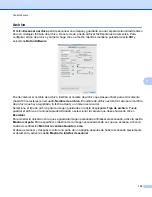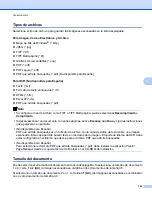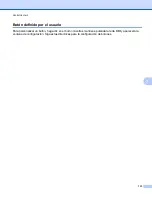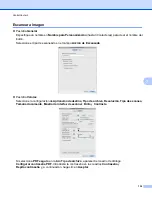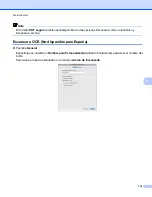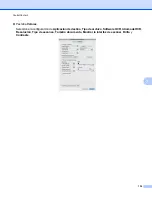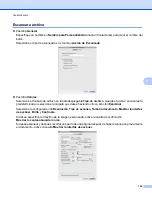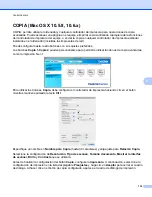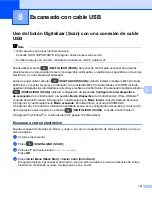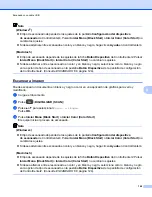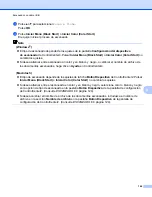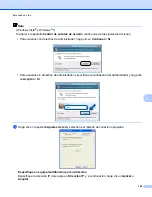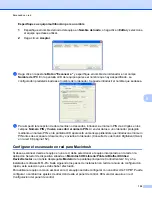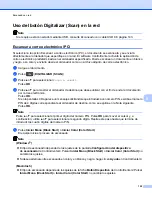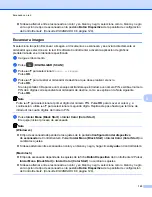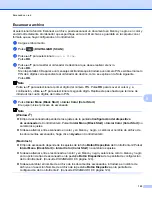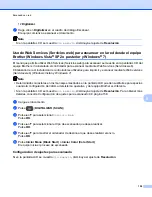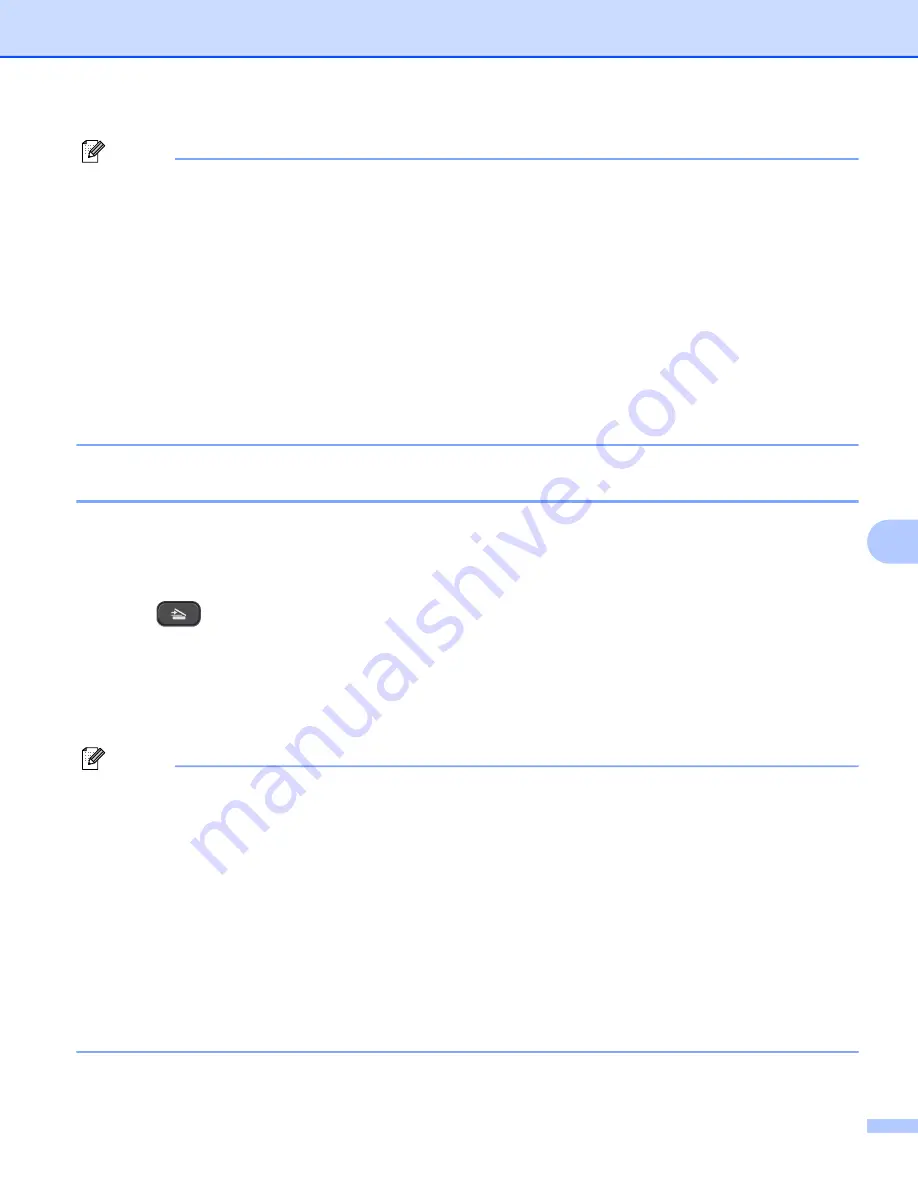
Escaneado con cable USB
144
8
Nota
(Windows
®
)
El tipo de escaneado depende de los ajustes de la pantalla
Configuración del dispositivo
de escaneado
de ControlCenter4. Pulsar
Iniciar Mono (Black Start)
o
Iniciar Color (Color Start)
no
cambia los ajustes.
Si desea alternar entre escaneado en color y en blanco y negro, haga clic en
Ayuda
en ControlCenter4.
(Macintosh)
El tipo de escaneado depende de los ajustes de la ficha
Botón Dispositivo
de ControlCenter2. Pulsar
Iniciar Mono (Black Start)
o
Iniciar Color (Color Start)
no cambia los ajustes.
Si desea alternar entre el escaneado en color y en blanco y negro, seleccione color o blanco y negro
en la opción de tipo de escaneado en la pestaña
Botón Dispositivo
de la pantalla de configuración
Escanear a imagen
Puede escanear un documento en blanco y negro o color en una aplicación de gráficos para verlo y
modificarlo.
a
Cargue el documento.
b
Pulse
(
DIGITALIZAR (SCAN)
).
c
Pulse
a
o
b
para seleccionar
Escan. a imagen
.
Pulse
OK
.
d
Pulse
Iniciar Mono (Black Start)
o
Iniciar Color (Color Start)
.
El equipo inicia el proceso de escaneado.
Nota
(Windows
®
)
El tipo de escaneado depende de los ajustes de la pantalla
Configuración del dispositivo
de escaneado
de ControlCenter4. Pulsar
Iniciar Mono (Black Start)
o
Iniciar Color (Color Start)
no
cambia los ajustes.
Si desea alternar entre escaneado en color y en blanco y negro, haga clic en
Ayuda
en ControlCenter4.
(Macintosh)
El tipo de escaneado depende de los ajustes de la ficha
Botón Dispositivo
de ControlCenter2. Pulsar
Iniciar Mono (Black Start)
o
Iniciar Color (Color Start)
no cambia los ajustes.
Si desea alternar entre el escaneado en color y en blanco y negro, seleccione color o blanco y negro
en la opción de tipo de escaneado en la pestaña
Botón Dispositivo
de la pantalla de configuración